手机如何捆绑qq 如何在手机上取消QQ绑定
在当今社会,手机已经成为人们生活中不可或缺的重要工具,而QQ作为一个拥有数亿用户的社交平台,更是许多人必备的应用之一。很多人习惯将QQ绑定在自己的手机上,以便随时随地与好友保持联系。但是有时候我们可能需要取消手机上的QQ绑定,不再让QQ与手机关联。接下来我们将探讨如何在手机上取消QQ的绑定。
如何在手机上取消QQ绑定
具体步骤:
1.一、QQ怎么绑定手机?
手机登录QQ,进入QQ主面板消息界面,用手向右滑动手机屏幕或者点击界面左上角的QQ头像。
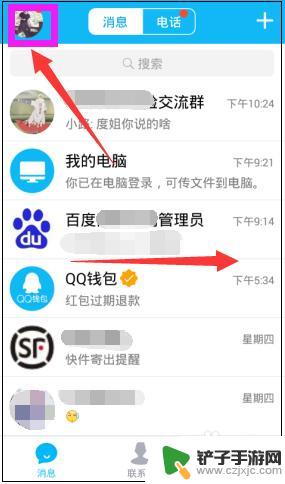
2.然后在出现的新界面中,如下图所示,点击界面左下角的“设置”。
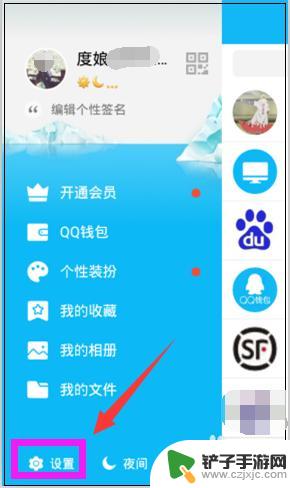
3.进入设置界面,可以看到手机号码后面显示未绑定,点击“手机号码未绑定”。
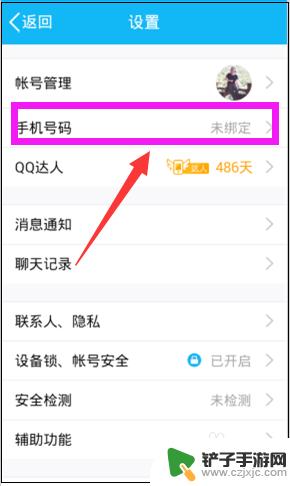
4.进入绑定手机号码界面,点击“马上绑定”。
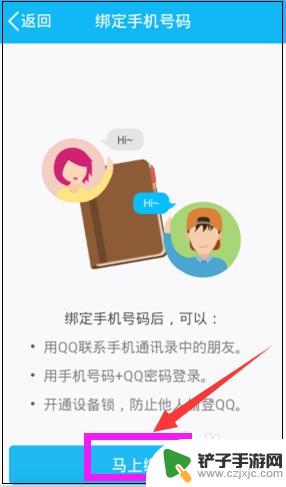
5.绑定手机号需要通过短信验证,所以进入获取验证码界面,输入手机号码后,点击“下一步”。
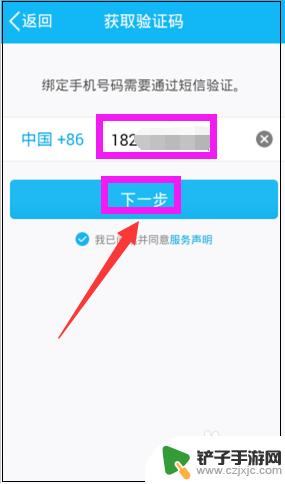
6.进入填写验证码界面,手机会收到短信验证码,这个短信验证码也自动出现在输入框中,点击“下一步”。

7.然后会弹出匹配手机通讯录界面,如果不需要QQ帮助找到手机通讯录中已使用QQ的朋友。就点击“不允许”,如果需要就点击“好”。
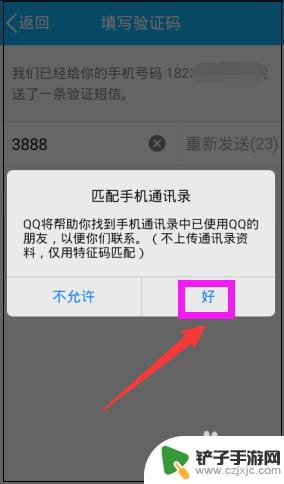
8.进入绑定手机号码界面,就可以看到已经成功绑定的手机号码。
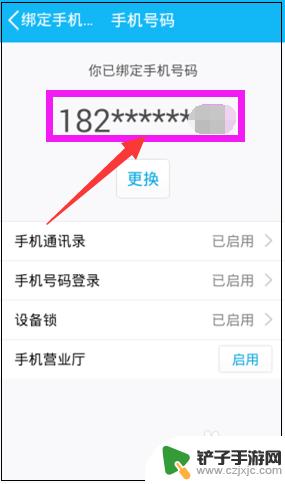
9.返回到设置界面,可以看到手机号码后面已经显示了绑定的手机号码。
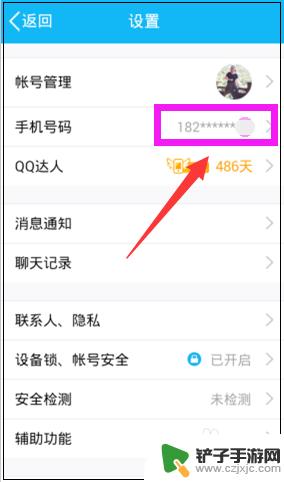
10.二、怎么取消QQ在手机上的绑定?
下面取消手机QQ绑定,在设置界面,点击绑定的手机号即进入绑定手机号界面,点击手机号下面的“更换”。
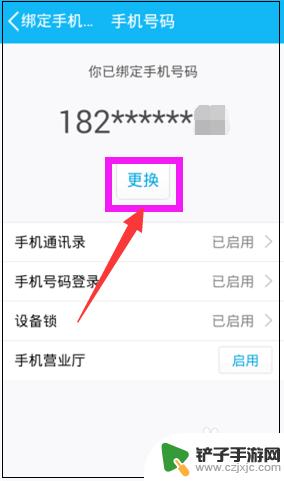
11.进入更换手机号码界面,点击界面右上角的“三横线图标”,然后在下方弹出的菜单中点击“解绑”。
12.弹出解除手机号码绑定界面,提示解除绑定会降低QQ的安全性。并无法发QQ消息给手机通讯录联系人,点击“解绑”。
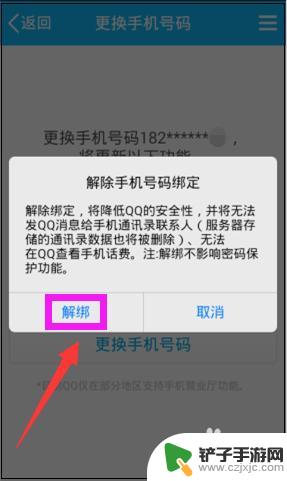
13.成功解绑后,然后返回到设置界面。就可以看到手机号码后面显示未绑定,如此即成功取消QQ在手机上的绑定了。
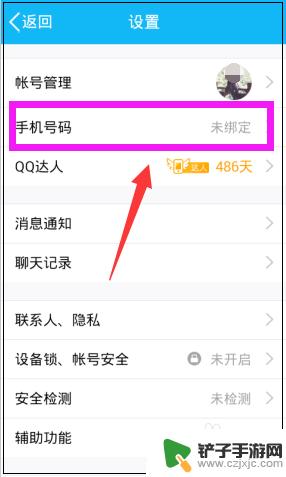
以上就是手机如何捆绑qq的全部内容,如果你遇到这种情况,可以按照以上步骤解决,非常简单快速。














